硬盘故障
日常十大硬盘故障原因及解决方法

每个用户的硬盘中都存放着大量的有用数据,而硬盘又是一个易出毛病的部件。
为了有效的保存硬盘中的数据,除了有效的保存硬盘中的数据,备份工作以外,还要学会在硬盘出现故障时如何救活硬盘,或者提取其中的有用数据,把损失降到最小程度。
1、系统不承认硬盘此类故障比较常见,即从硬盘无法启动,从A盘启动也无法进入C盘,使用CMOS中的自动监测功能也无法发现硬盘的存在。
这种故障大都出现在连接电缆或IDE口端口上,硬盘本身的故障率很少,可通过重新插拔硬盘电缆或者改换IDE口及电缆等进行替换试验,可很快发现故障的所在。
如果新接上的硬盘不承认,还有一个常见的原因就是硬盘上的主从条线,如果硬盘接在IDE的主盘位置,则硬盘必须跳为主盘状,跳线错误一般无法检测到硬盘。
2、CMOS引起的故障CMOS的正确与否直接影响硬盘的正常使用,这里主要指其中的硬盘类型。
好在现在的机器都支持'IDE auto detect'的功能,可自动检测硬盘的类型。
当连接新的硬盘或者更换新的硬盘后都要通过此功能重新进行设置类型。
当然,现在有的类型的主板可自动识别硬盘的类型。
当硬盘类型错误时,有时干脆无法启动系统,有时能够启动,但会发生读写错误。
比如CMOS中的硬盘类型小于实际的硬盘容量,则硬盘后面的扇区将无法读写,如果是多分区状态则个别分区将丢失。
还有一个重要的故障原因,由于目前的IDE都支持逻辑参数类型,硬盘可采用Normal、LBA、Large等。
如果在一般的模式下安装了数据,而又在CMOS中改为其他的模式,则会发生硬盘的读写错误故障,因为其物理地质的映射关系已经改变,将无法读取原来的正确硬盘位置。
3、主引导程序引起的启动故障硬盘的主引导扇区是硬盘中的最为敏感的一个部件,其中的主引导程序是它的一部分,此段程序主要用于检测硬盘分区的正确性,并确定活动分区,负责把引导权移交给活动分区的DOS或其他操作系统。
此段程序损坏将无法从硬盘引导,但从软区或光区之后可对硬盘进行读写。
移动硬盘常见故障及解决方法

移动硬盘常见故障及解决方法《移动硬盘常见故障及解决方法》移动硬盘作为存储设备的一种,具有便携性、大容量、高速传输等优势,被广泛应用于个人使用和商务需求。
然而,随着使用时间的增长,移动硬盘也会面临各种故障。
本文将介绍几种常见的移动硬盘故障,并提供相应的解决方法。
一、硬盘无法被识别1. USB接口问题:可尝试更换或重新插拔USB线缆,确保接口正常连接。
2. 驱动程序问题:重新安装或更新硬盘的驱动程序,确保计算机能够正确识别设备。
3. 硬件问题:将移动硬盘连接到其他计算机上,若问题依旧存在,可能是硬件故障,需联系厂家进行维修或更换。
二、读写速度变慢1. 硬盘过热:移动硬盘工作时会产生一定的热量,若降低硬盘温度后速度恢复正常,可能是因为硬盘过热导致的问题。
可尝试使用散热器或将硬盘放置在通风良好的环境中。
2. 硬盘分区碎片:使用磁盘清理工具进行碎片整理,以提高硬盘读写效率。
3. 病毒感染:进行杀毒扫描,清除病毒或恶意软件,以恢复正常读写速度。
三、数据丢失或损坏1. 意外删除或格式化:使用恢复软件(如Recuva、Data Rescue等)尝试恢复已丢失的数据。
但需要注意的是,尽量不要往移动硬盘中写入新的数据,以免覆盖已丢失的数据。
2. 硬盘故障:若硬盘发生故障,可能导致数据无法访问。
此时,建议联系专业数据恢复公司进行维修和数据恢复。
四、移动硬盘产生噪音1. 异物进入:移动硬盘外壳内可能有灰尘、毛发或其他异物进入,导致硬盘发出异常噪音。
可尝试使用吹风机吹掉可能进入的异物。
2. 磁头损坏:当磁头损坏时,硬盘就会产生不正常的噪音。
这时应立即停止使用,并联系维修中心进行处理。
在日常使用中,我们应该注意保护移动硬盘,避免碰撞、摔落等情况,以减少硬盘故障的发生。
当出现移动硬盘故障时,可以尝试使用上述方法进行自行修复,若问题无法解决,建议及时寻求专业技术支持。
电脑硬盘八种故障如何维护

电脑硬盘八种故障如何维护硬盘是电脑主要的存储媒介之一,绝大数硬盘都是固定硬盘,被永久*地密封固定在硬盘驱动器中,电脑硬盘的损害,会导致电脑无法正常运行,我们只能修复硬盘或者更换硬盘。
下面来看看!一、引导出错,不能正常启动;这种情况未必是“坏”,通常清除MBR,再重新分区就会好。
二、出现通常所说的“出坏道”;这种情况一般是可正常分区,可格式化,但扫描发现有“B”标记的。
如果“B”数量少的话(少于100个),有80%可以修复为“好硬盘”,需要用一些通用的维修软件来解决。
三、不可正常分区,或分区后不可格式化;这种情况要用到*维修软件,视不同的品牌,修复率会不同,一般达到50%作用。
四、通电后不转;一般都是电路板故障,换掉电路板IC或者整个电路板即可。
起转后视不同的情况另做处理,60%以上是全好了,但有部分可能同时还有其它几类故障。
五、自检声正常,BIOS认不到盘;造成这种情况的原因有很多,如果是电路板接口问题则修电路板;如果是硬盘进入内部保护模式,则需*软件切换,修复率约为90%。
六、通电后磁头声敲击不止;多为磁头损坏,如果是非挽救数据就不必要更换磁头修复;但如果不是磁头损坏的话,就只有50%的机会可以挽救。
七、通电后噪音大;除了少部分可以通过矫正主轴解决外,一般不修。
八、遗忘密码;大部分的硬盘可以设密码保护,如不慎忘记密码,是极难解开的,可以使用*软件去除密码保护。
电脑硬盘的故障,有很多方面,以上小编举出了常见的八种故障,以及相对应的解决方法。
引导出错、坏道、不可格式化、通电后不转、BIOS不认盘、噪音大、遗忘密码等,又遇到这些故障的朋友,赶紧动手解决吧。
电脑常见的硬盘故障及修复方法介绍

电脑常见的硬盘故障及修复方法介绍硬盘是电脑中最重要的数据存储设备之一,它承载着用户的各种文件、程序和操作系统。
然而,硬盘也是易损部件之一,常常出现各种故障。
本文将介绍电脑常见的硬盘故障以及一些修复方法。
一、硬盘无法被识别当电脑无法识别硬盘时,通常有以下几种可能性:1. 数据线故障:检查硬盘数据线是否连接良好,如果发现松动或损坏,更换新的数据线即可。
2. 电源问题:检查硬盘的电源线是否连接稳固,确保供电正常。
如果问题依然存在,可以尝试更换电源线或电源适配器。
3. 硬盘底盘损坏:有时候硬盘的底盘会发生损坏,导致接口无法正常连接。
这种情况下,可以尝试更换硬盘底盘。
4. 分区表损坏:使用磁盘管理工具修复或重建硬盘的分区表,可以尝试使用Windows自带的磁盘管理工具或第三方软件。
二、硬盘读写速度变慢硬盘读写速度变慢是常见的硬盘问题之一。
以下是一些可能导致这个问题的原因和解决方法:1. 硬盘空间不足:如果硬盘空间不足,会导致硬盘读写速度变慢。
建议及时清理硬盘上的垃圾文件或使用磁盘清理工具进行清理。
2. 硬盘碎片化:硬盘长时间使用后,会产生大量的碎片文件,导致读写速度下降。
可以使用磁盘碎片整理工具对硬盘进行碎片整理,提高读写速度。
3. 硬盘故障:硬盘的故障也会导致读写速度下降。
可以使用硬盘检测工具,如硬盘健康工具或SMART监控工具,检测硬盘的健康状况。
三、硬盘噪音异常当硬盘发出异常的噪音时,可能存在以下问题:1. 硬盘电机问题:硬盘电机损坏或过热会引起噪音。
此时可以尝试使用专业的硬盘修复工具对电机进行修复或更换硬盘。
2. 硬盘读写头故障:硬盘的读写头受损会导致异常的噪音。
如果噪音持续且明显,可能需要将硬盘送修或更换硬盘。
四、硬盘文件丢失硬盘文件丢失是很恼人的问题,但往往可以通过以下方法进行修复:1. 数据恢复软件:使用数据恢复软件可以尝试恢复误删除的文件。
常用的数据恢复软件有Recuva、EaseUS Data Recovery Wizard等。
硬盘常见故障与维修方法

硬盘常见故障与维修方法硬盘作为一种重要的存储设备,常常面临各种故障。
以下是几种常见的硬盘故障以及其对应的维修方法。
1.硬盘不被识别:这是最常见的硬盘故障之一、当硬盘插入电脑时,电脑不能检测到硬盘的存在。
这可能是由于硬盘接线不良或接口松动所致。
解决方法包括逐一检查硬盘电源和SATA或IDE线路连接,确保它们齐全并牢固连接。
2.硬盘系统文件损坏:当硬盘的系统文件损坏时,电脑可能无法启动或显示错误消息。
此时,使用操作系统的引导修复功能或使用命令提示符执行修复命令来解决该问题。
如果这些方法不起作用,可能需要重新安装操作系统。
3.硬盘物理损坏:当硬盘受到撞击、摔倒或其他外部力量时,可能会发生物理损坏,如磁头碰撞、马达故障等。
这种情况下,最好将硬盘交给专业的数据恢复公司进行修复,因为自行修复可能会导致更大的数据丢失。
4.硬盘逻辑故障:硬盘逻辑故障通常由于软件错误、病毒感染或操作系统损坏引起。
在这种情况下,可以使用数据恢复软件来尝试恢复丢失的数据。
如果软件无法解决问题,可能需要重新格式化硬盘并重新安装操作系统。
5.硬盘不稳定或频繁崩溃:这可能是由于硬盘的老化、过热或电源供应问题引起的。
解决方法包括使用硬盘健康检测工具检查硬盘的状态,并及时更换可能存在问题的硬件组件。
除了上述故障和维修方法之外,还有一些其他常见的硬盘故障,如读写速度变慢、噪音异常等。
对于这些问题,可以尝试清理硬盘的数据碎片、更新硬盘驱动程序、降低硬盘使用温度等来解决问题。
总之,硬盘故障对于数据安全和计算机正常运行都会产生不良影响。
因此,及时诊断和维修硬盘故障是保护数据和计算机的重要任务。
如果用户无法解决问题,最好寻求专业的技术支持或数据恢复服务。
电脑无法识别硬盘故障及解决方法

电脑无法识别硬盘故障及解决方法硬盘是电脑的重要组成部分之一,其功能是用于存储和读取数据。
然而,有时我们会遇到电脑无法识别硬盘的故障,这给我们的使用带来了诸多不便。
本文将介绍电脑无法识别硬盘的常见原因,并提供解决方法。
一、硬件原因硬件问题是电脑无法识别硬盘的主要原因之一。
硬盘可能会出现损坏、连接松动或者接触不良等故障。
以下是一些常见的硬件故障及其解决方法:1. 硬盘损坏:硬盘可能会因为长时间使用、物理损坏或者电压问题等原因而损坏。
此时,我们可以尝试将硬盘连接到另一台电脑上,如果仍然无法被识别,则可能需要更换硬盘。
2. 连接松动:有时,硬盘与电脑之间的连接可能会松动,导致电脑无法正确读取硬盘。
我们可以尝试重新连接硬盘,并确保连接紧固。
3. 接触不良:硬盘的金手指接触不良也可能导致电脑无法识别。
我们可以用干净的棉布轻轻擦拭硬盘的接口,以确保接触良好。
二、系统设置问题电脑的操作系统也可能对硬盘的识别产生影响。
以下是一些常见的系统设置问题及其解决方法:1. BIOS设置:在有些情况下,电脑的BIOS设置可能会导致硬盘无法被识别。
我们可以进入计算机的BIOS设置界面,查看硬盘是否被禁用或者设置不正确。
如果有问题,可以尝试恢复默认设置。
2. 驱动程序问题:电脑的硬盘需要适当的驱动程序来进行正常的工作。
如果驱动程序损坏或过时,电脑可能无法正确识别硬盘。
我们可以通过更新或重新安装适当的驱动程序来解决这个问题。
三、软件问题除了硬件和系统设置问题外,软件也可能导致电脑无法识别硬盘。
以下是一些可能的软件问题及其解决方法:1. 病毒感染:病毒可以损坏电脑的硬件驱动程序,导致硬盘无法被识别。
我们可以使用安全的杀毒软件对电脑进行彻底扫描,并清除病毒。
2. 数据错误:有时,硬盘上的数据错误也可能导致电脑无法正确识别硬盘。
我们可以使用磁盘工具来进行硬盘扫描和修复,以解决该问题。
总结电脑无法识别硬盘是一个常见的问题,解决方法可能需要我们检查硬件、系统设置和软件等多个方面。
电脑硬盘故障的原因及解决方法

电脑硬盘故障的原因及解决方法电脑硬盘是存储和保存数据的关键组件,当硬盘出现故障时,我们的数据也会面临丢失的风险。
了解硬盘故障的原因及解决方法对于保护和维护我们的数据非常重要。
本文将探讨电脑硬盘故障的常见原因以及有效的解决方法。
一、电脑硬盘故障的原因1.物理损坏:硬盘是一个机械装置,内部包含许多精密的部件。
一些物理因素,如意外坠落、撞击或过度湿度等,都可能导致硬盘受损。
硬盘的机械部件可能损坏、磁头与盘片之间的接触面受损或存储介质出现故障。
2.电压问题:电脑硬盘对稳定的电源供应非常敏感。
电压波动或电源供应不稳定可能导致硬盘故障,例如过高或过低的电压都可能对硬盘造成损害。
3.过热:电脑硬盘在长时间高负荷工作时会产生大量的热量,如果散热不良或周围环境温度过高,硬盘可能会过热,进而影响其正常运作。
4.病毒感染:恶意软件和病毒是导致许多电脑问题的常见原因之一,包括硬盘故障。
病毒感染可能导致数据损坏、删除或释放恶意代码,从而损坏硬盘。
5.操作失误:人为因素也是硬盘故障的一个常见原因。
例如不正确地插拔数据线、意外删除或格式化硬盘、意外断电等操作失误都可能导致硬盘故障。
二、电脑硬盘故障的解决方法1.数据备份:长期保护和维护数据的有效方法是定期进行数据备份。
将重要的文件和数据备份到外部设备或云存储空间,确保硬盘故障时数据不会丢失。
2.安装防病毒软件:定期更新并使用可信赖的防病毒软件来扫描和清除病毒,及时发现和处理潜在的病毒问题,减少硬盘故障的风险。
3.保持稳定的电源供应:确保电脑连接到稳定的电源,避免电压波动和电源不稳定的情况。
使用UPS(不间断电源)设备可以提供稳定的电源供应,保护硬盘免受电压问题的影响。
4.散热管理:确保电脑硬盘正常工作温度范围内运行,保持良好的散热。
清理电脑内部的灰尘、安装风扇或散热器等辅助设备,有效降低硬盘过热的风险。
5.避免操作失误:小心操作电脑硬盘,避免不必要的插拔数据线,谨慎执行删除或格式化操作,同时在进行重要操作之前备份数据,以防万一出现误操作。
电脑硬盘故障排查与修复技巧
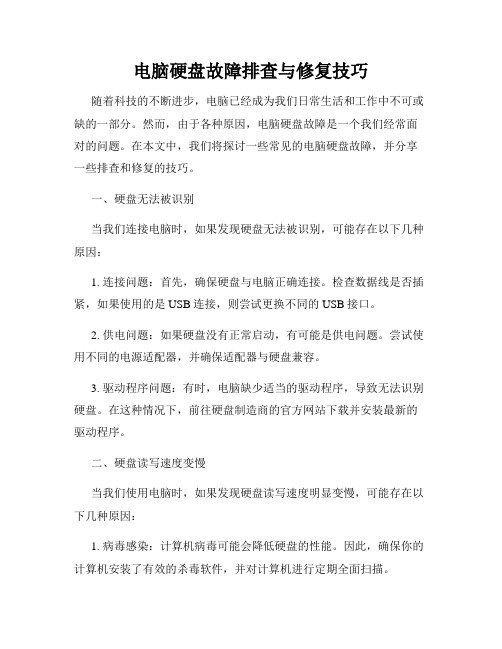
电脑硬盘故障排查与修复技巧随着科技的不断进步,电脑已经成为我们日常生活和工作中不可或缺的一部分。
然而,由于各种原因,电脑硬盘故障是一个我们经常面对的问题。
在本文中,我们将探讨一些常见的电脑硬盘故障,并分享一些排查和修复的技巧。
一、硬盘无法被识别当我们连接电脑时,如果发现硬盘无法被识别,可能存在以下几种原因:1. 连接问题:首先,确保硬盘与电脑正确连接。
检查数据线是否插紧,如果使用的是USB连接,则尝试更换不同的USB接口。
2. 供电问题:如果硬盘没有正常启动,有可能是供电问题。
尝试使用不同的电源适配器,并确保适配器与硬盘兼容。
3. 驱动程序问题:有时,电脑缺少适当的驱动程序,导致无法识别硬盘。
在这种情况下,前往硬盘制造商的官方网站下载并安装最新的驱动程序。
二、硬盘读写速度变慢当我们使用电脑时,如果发现硬盘读写速度明显变慢,可能存在以下几种原因:1. 病毒感染:计算机病毒可能会降低硬盘的性能。
因此,确保你的计算机安装了有效的杀毒软件,并对计算机进行定期全面扫描。
2. 硬盘空间不足:硬盘空间不足也会导致读写速度变慢。
在这种情况下,可以通过删除不必要的文件或将文件存储到外部存储设备来释放硬盘空间。
3. 碎片整理:硬盘上的碎片文件也可能导致读写速度变慢。
使用操作系统自带的磁盘碎片整理工具或第三方软件进行碎片整理。
三、硬盘文件丢失硬盘文件丢失可能是一个令人沮丧的问题。
当我们遇到此类问题时,以下方法可能对我们有所帮助:1. 数据恢复软件:有许多数据恢复软件可以帮助我们找回误删除或丢失的文件。
这些软件通过扫描硬盘并恢复可用的文件来工作。
2. 专业服务:如果使用数据恢复软件未能找回文件,可以考虑寻求专业的数据恢复服务。
他们通常具有先进的工具和技术,可以从损坏的硬盘中恢复数据。
四、硬盘噪音问题当硬盘出现奇怪的噪音时,我们可能需要采取以下措施:1. 温度过高:确保电脑的通风良好,尽量避免硬盘过热。
定期清理电脑内部的灰尘,保持硬件的正常散热。
电脑中常见的硬盘故障及解决方法

电脑中常见的硬盘故障及解决方法随着电子设备的普及,电脑已经成为我们生活和工作中不可或缺的一部分。
而硬盘作为电脑中存储数据的重要组成部分,经常面临各种故障。
本文将介绍一些电脑中常见的硬盘故障,并提供相应的解决方法,以帮助读者更好地维护自己的电脑。
一、意外损坏意外撞击、跌落以及硬盘自身问题都可能导致硬盘的意外损坏。
一旦发生硬盘损坏,用户将无法访问存储在其中的数据,这可能对用户造成很大的困扰。
解决方法:首先,我们应该保持对硬盘的细心使用,避免撞击和跌落。
此外,定期备份重要数据也是很重要的,这样即使硬盘损坏,用户也能够快速恢复数据。
二、硬盘无法被识别当我们连接硬盘到电脑时,如果硬盘无法被识别,这可能是由于多种原因导致的。
硬盘连接不良、驱动器问题或者操作系统问题都有可能引发硬盘无法被识别的情况。
解决方法:首先,我们应该检查硬盘数据线是否连接良好,尝试重新连接。
如果问题依旧存在,可以尝试更换数据线或连接口。
另外,我们也可以尝试在设备管理器中更新硬盘驱动或者重装操作系统,这可能有助于解决硬盘无法被识别的问题。
三、数据丢失或损坏由于各种原因,硬盘中的数据有可能丢失或损坏。
误删除、病毒感染、文件系统损坏等都可能导致数据丢失或损坏。
解决方法:应及时停止使用该硬盘,避免继续写入数据,从而降低数据恢复的成功率。
我们可以尝试使用数据恢复软件来试图找回丢失的数据。
如果数据非常重要,也可以联系专业的数据恢复机构,他们通常能够提供更高质量的数据恢复服务。
四、硬盘噪音异常当硬盘发出异常的噪音时,这可能是硬盘存在问题的信号。
硬盘读写头损坏、机械故障等都有可能导致硬盘噪音异常。
解决方法:首先,我们应该立即备份硬盘中的数据,以防止数据丢失。
接下来,可以尝试重新连接数据线或更换数据线,以检查噪音是否消失。
如果问题依旧存在,建议联系专业人员进行检修或更换硬盘。
五、传输速度慢电脑在使用过程中,有可能出现硬盘传输速度变慢的情况。
这可能是由于硬盘文件系统问题、驱动器问题或电脑自身性能问题导致的。
电脑硬盘故障的解决方法

电脑硬盘故障的解决方法随着电脑在我们生活中的普及和广泛应用,电脑硬盘故障成为影响我们正常使用电脑的一个常见问题。
当我们的电脑硬盘遇到故障时,不仅可能导致数据的丢失,还会对我们的工作和生活造成不便。
因此,了解电脑硬盘故障的解决方法对我们日常的维护和修复至关重要。
本文将介绍几种常见的电脑硬盘故障解决方法。
一、物理损坏的硬盘解决方法物理损坏是指硬盘的机械部件发生故障,如电机故障、读写头故障等。
在物理损坏的情况下,我们应该及时采取适当的措施来修复硬盘。
1. 保持硬盘干燥:湿度是硬盘故障的一个常见原因。
我们应该尽量保持硬盘的存放环境干燥,并避免将硬盘暴露在潮湿的环境中。
2. 更换电源适配器:电源适配器故障可能会导致硬盘无法正常工作。
如果怀疑电源适配器出现问题,我们可以尝试更换一个适配器来解决问题。
3. 使用冷冻方法:有时候,硬盘的某些机械部件可能会卡住。
我们可以将硬盘放入密封袋中,然后将其放入冰箱冷冻室中冷冻一段时间。
冷冻室的低温有助于缩小硬盘内部部件的间隙,从而使硬盘可以正常工作。
二、逻辑故障的硬盘解决方法逻辑故障是指硬盘的文件系统发生错误,如硬盘分区丢失、文件损坏等。
当硬盘遇到逻辑故障时,我们可以通过以下方法来解决问题。
1. 使用磁盘检查工具:操作系统提供了一些磁盘检查工具,如Windows的磁盘检查工具和Mac的磁盘工具。
我们可以使用这些工具来扫描并修复硬盘上的逻辑错误。
2. 使用数据恢复软件:在逻辑故障的情况下,数据恢复软件可以帮助我们恢复丢失的文件。
常见的数据恢复软件有Recuva、EaseUS Data Recovery等。
使用这些软件,我们可以扫描硬盘并找回被删除或丢失的文件。
三、数据备份的重要性无论是物理损坏还是逻辑故障,硬盘故障都可能导致数据的丢失。
因此,我们应该意识到数据备份的重要性。
及时备份重要的文件和数据可以帮助我们在硬盘故障时避免数据丢失的风险。
1. 外部硬盘备份:我们可以将重要的文件和数据备份至外部硬盘。
硬盘不读盘等解决方案
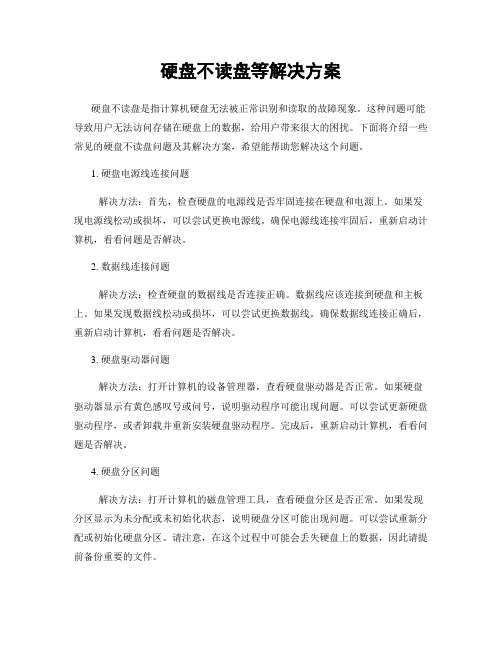
硬盘不读盘等解决方案硬盘不读盘是指计算机硬盘无法被正常识别和读取的故障现象。
这种问题可能导致用户无法访问存储在硬盘上的数据,给用户带来很大的困扰。
下面将介绍一些常见的硬盘不读盘问题及其解决方案,希望能帮助您解决这个问题。
1. 硬盘电源线连接问题解决方法:首先,检查硬盘的电源线是否牢固连接在硬盘和电源上。
如果发现电源线松动或损坏,可以尝试更换电源线。
确保电源线连接牢固后,重新启动计算机,看看问题是否解决。
2. 数据线连接问题解决方法:检查硬盘的数据线是否连接正确。
数据线应该连接到硬盘和主板上。
如果发现数据线松动或损坏,可以尝试更换数据线。
确保数据线连接正确后,重新启动计算机,看看问题是否解决。
3. 硬盘驱动器问题解决方法:打开计算机的设备管理器,查看硬盘驱动器是否正常。
如果硬盘驱动器显示有黄色感叹号或问号,说明驱动程序可能出现问题。
可以尝试更新硬盘驱动程序,或者卸载并重新安装硬盘驱动程序。
完成后,重新启动计算机,看看问题是否解决。
4. 硬盘分区问题解决方法:打开计算机的磁盘管理工具,查看硬盘分区是否正常。
如果发现分区显示为未分配或未初始化状态,说明硬盘分区可能出现问题。
可以尝试重新分配或初始化硬盘分区。
请注意,在这个过程中可能会丢失硬盘上的数据,因此请提前备份重要的文件。
5. 硬盘物理故障解决方法:如果上述方法都无法解决问题,很可能是硬盘本身出现了物理故障。
这时,建议您将硬盘送往专业的数据恢复中心进行检修和数据恢复。
专业的数据恢复中心通常具备先进的设备和技术,可以有效地解决硬盘物理故障问题,并尽可能地恢复丢失的数据。
总结:硬盘不读盘是一个常见的计算机问题,可能由电源线连接问题、数据线连接问题、硬盘驱动器问题、硬盘分区问题或硬盘物理故障引起。
可以通过检查连接、更新驱动程序、重新分配分区等方法来解决这个问题。
如果这些方法都无效,建议将硬盘送往专业的数据恢复中心进行检修和数据恢复。
请记住,在处理硬盘问题时,务必备份重要的数据,以免造成数据丢失。
计算机硬盘常见故障解析

计算机硬盘常见故障解析
计算机硬盘常见故障有以下几种解析方法:
1. 硬盘无法被识别或读取数据:此问题可能是由于硬盘本身故障、电源供应问题、数
据线松动或损坏等原因引起的。
解决方法可以尝试更换数据线,修复电源供应问题或
考虑更换硬盘。
2. 硬盘速度变慢:可能是由于硬盘上的数据过多,导致读写速度变慢。
解决方法可以
尝试删除一些不必要的文件并进行磁盘清理,或者考虑升级硬盘容量。
3. 硬盘发出异常噪音:硬盘发出噪音通常是硬盘机械部件的问题。
解决方法是立即备
份数据,并尽快更换硬盘。
4. 硬盘文件系统损坏:当硬盘文件系统损坏时,可能会出现无法访问文件或目录的问题。
解决方法可以尝试使用操作系统自带的磁盘检查工具修复文件系统,或者使用第
三方软件进行修复。
5. 硬盘坏道:硬盘坏道指的是硬盘上的某个逻辑区域出现了物理损坏,导致无法读取
或写入数据。
解决方法可以尝试使用磁盘检查工具来标记坏道并进行数据恢复,或者
考虑更换硬盘。
总之,当遇到硬盘故障时,及时备份重要数据是非常重要的。
如果无法自行解决问题,建议寻求专业的技术支持或送修。
电脑硬盘损坏故障及解决方法

电脑硬盘损坏故障及解决方法随着科技的不断发展,电脑在我们的生活中扮演着越来越重要的角色。
然而,有时我们可能会遇到一些问题,比如电脑硬盘损坏故障。
本文将介绍一些常见的电脑硬盘故障,并提供一些解决方法。
一、电脑硬盘损坏故障的类型1. 读写错误:这是一种常见的硬盘故障,表现为无法读取或写入数据。
这可能是由于磁头或磁介质的损坏导致的。
2. 坏道:坏道是硬盘表面损坏导致的,会导致数据丢失或读取速度变慢。
坏道可以通过扫描磁盘并标记来解决。
3. 硬件故障:硬盘的电机、电路板或接口可能会出现故障,导致无法正常工作。
这通常需要更换硬件来解决。
二、解决电脑硬盘损坏故障的方法1. 数据备份:在尝试修复硬盘之前,重要的是先备份所有数据。
可以使用外部存储设备或云存储来备份文件和文件夹。
2. 检查电缆连接:有时,电脑硬盘故障可能是由于连接问题引起的。
确保连接电缆牢固无松动,如果有必要,可以尝试更换电缆。
3. 使用磁盘检测工具:操作系统中通常有一些磁盘检测工具可以帮助诊断硬盘故障。
例如,在Windows系统中,可以使用磁盘检测和修复工具进行扫描和修复。
4. 坏道修复:如果发现硬盘上有坏道,可以使用磁盘工具来扫描并标记这些坏道。
一旦标记,操作系统会自动跳过这些坏道,以免影响数据的读取。
5. 软件修复工具:有一些专门的软件工具可以帮助修复硬盘驱动器上的错误。
例如,可以使用硬盘修复工具来尝试修复损坏的硬盘驱动器。
6. 专业维修:如果以上方法都无法解决问题,那么可能需要寻求专业的硬盘维修服务。
专业的技术人员可以通过更深入的技术手段来修复硬盘故障。
三、预防电脑硬盘损坏故障的方法1. 定期维护:定期对电脑进行维护是预防硬盘故障的重要方法。
清理垃圾文件,优化磁盘碎片,确保操作系统和驱动程序的更新是必要的。
2. 避免意外震动:电脑硬盘对震动非常敏感,因此避免意外的震动是预防硬盘故障的关键。
确保电脑放置在平稳的表面上,避免突然移动或撞击。
3. 正确使用电脑:正确使用电脑也可以减少硬盘故障的概率。
硬盘故障_精品文档
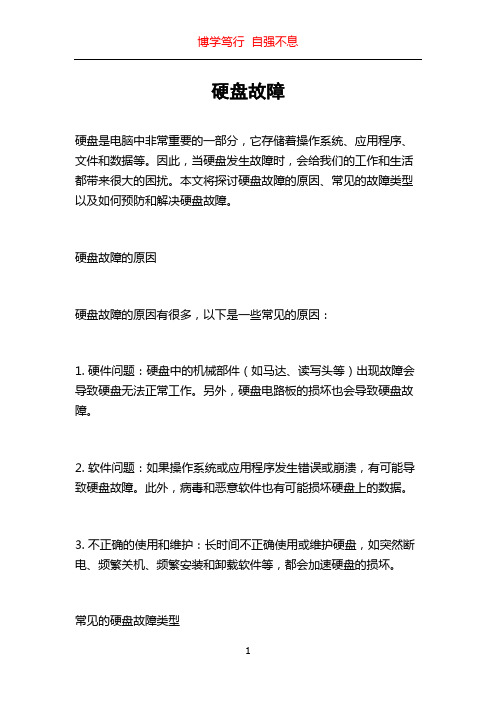
硬盘故障硬盘是电脑中非常重要的一部分,它存储着操作系统、应用程序、文件和数据等。
因此,当硬盘发生故障时,会给我们的工作和生活都带来很大的困扰。
本文将探讨硬盘故障的原因、常见的故障类型以及如何预防和解决硬盘故障。
硬盘故障的原因硬盘故障的原因有很多,以下是一些常见的原因:1. 硬件问题:硬盘中的机械部件(如马达、读写头等)出现故障会导致硬盘无法正常工作。
另外,硬盘电路板的损坏也会导致硬盘故障。
2. 软件问题:如果操作系统或应用程序发生错误或崩溃,有可能导致硬盘故障。
此外,病毒和恶意软件也有可能损坏硬盘上的数据。
3. 不正确的使用和维护:长时间不正确使用或维护硬盘,如突然断电、频繁关机、频繁安装和卸载软件等,都会加速硬盘的损坏。
常见的硬盘故障类型硬盘故障的类型可以分为以下几种:1. 读取/写入错误:硬盘读取或写入数据时出现错误,导致文件无法正常读取或写入。
2. 硬盘崩溃:硬盘无法启动或被识别,导致电脑无法正常启动。
3. 数据损坏:文件或数据在硬盘上损坏或丢失,导致无法访问或恢复。
4. 噪音和振动:硬盘机械部件发出异常的噪音或产生过大的振动。
5. 硬盘满载:硬盘存储空间不足,无法继续存储文件。
预防和解决硬盘故障的方法要预防和解决硬盘故障,可以采取以下措施:1. 备份数据:定期备份硬盘中的重要数据可以防止数据丢失。
将备份存储在外部硬盘、云存储或网络存储中是一个不错的选择。
2. 正确使用和维护硬盘:不要频繁关机和重启,避免频繁安装和卸载软件,定期进行磁盘清理和扫描以清除无用的文件和恶意软件。
3. 使用可靠的防病毒软件:定期更新并运行可靠的防病毒软件,防止病毒和恶意软件感染硬盘。
4. 注意硬盘的温度和湿度:硬盘的温度和湿度应保持在适宜范围内,过高的温度和湿度可能导致硬盘损坏。
当发生硬盘故障时,我们可以采取以下方法来解决问题:1. 启动时按下F8或其他指定按键进入安全模式,看是否可以通过安全模式访问硬盘数据。
2. 使用硬盘修复工具:操作系统通常提供一些硬盘修复工具,可以通过这些工具来修复硬盘中的错误。
硬盘常见故障及排除方法

硬盘常见故障及排除方法
以下是 6 条关于“硬盘常见故障及排除方法”的内容:
1. 嘿,你知道吗,有时候硬盘会发出奇怪的声音,就像有人在里面敲敲打打!这可是个常见故障哩!比如说你的电脑突然“嘎吱嘎吱”响。
那咋办呢?很简单,先检查下硬盘是不是连接松动啦。
赶紧看看是不是线没插好呀,这可不能马虎!
2. 哇塞,有时候打开电脑,发现硬盘的数据读不出来了,就好比你明明记得把宝贝放抽屉里了,却怎么都找不到!比如你急着要用某个文件,结果死活打不开。
这时你可以试试用数据恢复软件呀,说不定能找回你的宝贝数据哟!
3. 哎呀呀,硬盘突然变得超级慢,就像一只蜗牛在爬呀爬!比如你打开个程序等半天。
这可能是磁盘碎片太多啦,那就清理一下磁盘碎片嘛,让硬盘重新跑起来!
4. 嘿,说不定有一天你会发现硬盘指示灯一直闪个不停,这不是在向你报警嘛!像有个小信号灯在那闪呀闪。
这时候你要看看是不是有程序在大量读写硬盘呀,别让它累着啦!
5. 哇哦,硬盘温度过高也是个大问题呢,那简直就像发烧了一样!比如说电脑摸着都烫手。
这时候得给它降降温呀,清理下电脑周围的杂物,让它透透气呀!
6. 哎哟,硬盘出现坏道可麻烦啦,就像道路上有个大坑一样!比如拷贝文件老是出错。
这就得用专门的工具检测修复一下啦,不然问题会越来越严重的哦!
结论:总之,硬盘出现故障不可怕,只要我们及时发现并采取正确的方法去排除,就能让硬盘乖乖听话,继续为我们服务!。
电脑硬盘打不开的原因和解决办法

电脑硬盘打不开的原因和解决办法
一、电脑硬盘打不开的原因
1.硬盘本身故障:硬盘坏道、机械故障、电路损坏等问题都会导致硬盘无法打开,使得电脑系统无法读取硬盘数据。
2.电脑主板问题:电脑主板的SATA接口或电源插头失效或锈蚀,也有可能导致硬盘无法正常工作。
3.操作系统问题:电脑系统损坏或崩溃、电源异常掉电、软件安装错误等问题也会导致硬盘无法打开。
4.电源问题:电脑电源供电不足或损坏,电脑硬盘也会因此发生故障。
5.病毒攻击:计算机病毒和恶意软件的攻击会导致硬盘数据被破坏,使得硬盘无法工作。
二、电脑硬盘打不开的解决办法
1.检查硬盘电源和数据线连接:检查硬盘的电源连接和SATA接口是否牢固连接,不良接触是造成硬盘无法正常工作的主要原因之一。
2.使用数据线连接其他电脑:如果能连接其他电脑,说明硬盘本身没有问题,可能是电脑主板或其他硬件的问题导致的故障。
3.更换SATA接口或电源插头:如果检查发现SATA接口或电源插头失效或损坏,可以选择更换。
4.使用数据恢复工具:如果硬盘数据非常重要,可以尝试使用数据恢复工具,获取数据并备份。
5.重装操作系统:如果电脑系统损坏或崩溃,可以考虑
重装操作系统,从而解决硬盘故障问题。
6.更换电源:如果电脑电源供电不足或损坏,购买一个新的电源替换旧的电源即可。
7.杀毒软件查毒:运行杀毒软件进行病毒查杀,防止恶意软件和病毒攻击硬盘,破坏硬盘数据。
总之,如果电脑硬盘打不开,需要根据具体问题具体解决,如果有能力和经验,可以自行解决,否则可以请教专业人士。
一定要注意备份重要数据,以免因此造成数据丢失。
硬盘故障诊断与处理方法

硬盘故障诊断与处理方法硬盘是计算机中负责存储数据的重要组件之一,然而,由于各种原因,硬盘偶尔会出现故障。
本文将详细介绍硬盘故障的常见类型以及相应的诊断和处理方法。
一、常见硬盘故障类型1. 声音异常:硬盘在正常工作时应该是无声或者发出轻微的嗡嗡声,如果发出了刺耳的响声、震动或者碰撞声,说明硬盘可能存在故障。
2. 访问慢:硬盘的读写速度明显下降,导致文件加载缓慢,这可能是硬盘表面出现坏道、磁头故障或者驱动器损坏等原因导致的。
3. 数据丢失:在操作系统启动或者访问硬盘时,出现“文件系统损坏”、“无法访问”等错误提示,表明硬盘可能存在文件系统损坏、分区表错误或者逻辑错误等问题。
4. 蓝屏死机:在使用计算机时频繁出现蓝屏或者死机现象,这可能是硬盘中存储的某个关键文件损坏或者驱动程序冲突导致的。
二、硬盘故障的诊断方法1. 使用硬盘健康检测工具:市面上有很多硬盘健康检测工具可供选择,如CrystalDiskInfo、HD Tune等,通过运行这些工具可以获取硬盘的详细健康状况信息,包括温度、SMART状态、坏道数量等,有助于判断硬盘是否存在故障。
2. 检查数据线和电源线连接:有时候,硬盘故障的原因可能是连接线松动或者损坏导致的,因此,可以检查一下硬盘与主板之间的SATA数据线和电源线是否牢固连接,如果发现问题,可以尝试更换线缆。
3. 进入BIOS查看硬盘状态:重新启动计算机,按下相应的键进入BIOS设置界面,查看硬盘是否被正常识别,如果没有被识别或者出现错误提示,说明硬盘可能存在问题。
4. 使用数据恢复软件:如果数据丢失是硬盘文件系统损坏或者格式化等问题导致的,可以尝试使用数据恢复软件,如Recuva、EaseUS Data Recovery Wizard等,扫描硬盘并尝试恢复丢失的数据。
三、硬盘故障的处理方法1. 及时备份重要数据:面对硬盘故障,最重要的是保证数据的安全。
在使用硬盘时,定期备份重要数据到其他存储介质,如云存储、外部硬盘等。
电脑硬盘故障排除与修复方法

电脑硬盘故障排除与修复方法电脑在现代生活中扮演着重要的角色,而硬盘作为电脑的重要组成部分,承载着用户的各种数据和文件。
然而,在使用电脑的过程中,我们常常会遇到硬盘故障导致数据丢失或无法正常工作的问题。
本文将介绍一些常见的电脑硬盘故障排除与修复方法,帮助读者解决硬盘问题。
一、硬盘故障的常见表现与原因在解决硬盘故障之前,首先需要了解一些常见的硬盘故障表现和可能的原因。
常见的硬盘故障表现包括无法启动、读取速度缓慢、数据丢失等。
而这些问题的原因可能包括物理故障、电路板故障、软件问题等。
二、硬盘故障排除方法1. 检查连接线和电源有时,硬盘故障可能是由连接线或电源不良造成的。
因此,我们首先需要检查连接线是否牢固连接,并确保电源正常工作。
2. 使用磁盘管理工具检查硬盘状态现代操作系统通常都提供了一些磁盘管理工具,可以帮助用户检查和修复硬盘故障。
通过运行这些工具,我们可以检查硬盘的健康状态、分区表和文件系统等。
如果发现故障,我们可以尝试修复或重新分区。
3. 数据恢复如果遇到严重的硬盘故障导致数据丢失的情况,我们可以尝试使用专业的数据恢复软件来恢复丢失的文件。
这些软件通常可以扫描硬盘并找回被删除或丢失的文件。
4. 硬盘重装在某些情况下,软件相关问题可能导致硬盘无法正常工作。
此时,我们可以尝试重新格式化硬盘并重装操作系统。
不过,在进行这种操作之前,务必备份重要数据。
5. 找专业维修人员如果我们无法自行解决硬盘故障,或者故障是由硬件问题引起的,我们可以寻求专业的硬件维修人员的帮助。
他们可以帮助我们更深入地分析和解决硬盘故障。
三、预防硬盘故障的方法除了解决硬盘故障,我们还应该注意硬盘的预防工作,以减少故障的发生。
以下是一些预防硬盘故障的方法:1. 定期备份重要数据在硬盘发生故障之前,我们可以定期备份重要的数据和文件。
这样,即使发生了硬盘故障,我们仍然可以通过备份来恢复丢失的数据。
2. 定期进行磁盘检测与修复通过定期运行磁盘检测和修复工具,我们可以及时发现和修复硬盘上的问题,提高硬盘的稳定性和可靠性。
- 1、下载文档前请自行甄别文档内容的完整性,平台不提供额外的编辑、内容补充、找答案等附加服务。
- 2、"仅部分预览"的文档,不可在线预览部分如存在完整性等问题,可反馈申请退款(可完整预览的文档不适用该条件!)。
- 3、如文档侵犯您的权益,请联系客服反馈,我们会尽快为您处理(人工客服工作时间:9:00-18:30)。
1.把两块硬盘,在NT中格式化成一个驱动器盘符。
用RAID技术把多个HD合成一个逻辑驱动器.管理工具->磁盘管理->磁盘分区->创建卷集,按ctr键,选定你要合并的硬盘. 详细情况,看帮助。
Use Disk Administrator to create a volum spreading multiple HDDs2.硬盘有数据想转换为格式请问可以吗?要多少时间?用命令convert c:/fs: ntfs即可或用PQMAGIC可自由转换3.如何从新制作NT4(WKS)的紧急修复盘或启动盘?Emerency repair disk: rdiskboot disk: winnt32 /ox4. 我想全部设成NTFS,应如何安装? NTFS和FAT32那一个更好一些?a.你是否已经装好了NT?如果是,可以在命令提示符下输入CONVERT命令进行转换或用PQMAGIC软件。
如果还未开始,在安装过程中系统会提示你选择何种文件系统。
在NT中,我还是认为用NTFS较好。
b.当然可以,用NT光盘做三张安装盘,用磁盘启动机器,按照提示逐步安装,当提示用哪个硬盘分区安装NT时,可设定用C:盘安装,并将磁盘转换成NTFS,安装完NT后,把其余分区格式化成NTFS或转换成NTFS。
我个人认为NTFS比FAT32好一点,因为NTFS的安全性比FAT32安全,而且FAT32在NT4下不支持,要NT2000才可以支持。
但在磁盘空间利用方面,FAT32可以为你节约比较多的空间。
NTFS 也有它的缺点,磁盘读写速度较FAT慢。
5.设备驱动产生错误说的不清楚,估计你的nt 有的service装的有问题,看看“控制面板”“服务”中有哪些应该启动但是却没有启动的服务,象RAS,DHCP之类如果有,删了他从新安装一下试试。
还有就是你的硬件安的是不是有问题,比如网卡的驱动什么的只能慢慢根据实际情况察6.NT4中能用大硬盘吗(我的是QT八代8.4G的)?你可以用另一台已安装了NT的机器来分区,否则直接安装时只能分到4G一个盘。
7.NT下怎么不能找到Modem的com?你可以装Standard Modem.还不行的话,可能你的主板是水货。
ASUS TX97出过这种状况。
NT只显示正在使用的COM,不在NT中显示不一定是NT没有识别,你把MODEM用线连在COM上再试试.你可以在控制面中,创建端口中,创建一个COM3用于MODEM返回40GB硬盘变20GB了《中国电脑教育报》ssj前段时间帮乡下的一个学校组装了一台电脑,配置是赛扬1GHz/i810T/128MB/40GB/17英寸纯平显示器。
过了一个多月,校长打电话来说:“被商家骗了,配置单上写的是40GB的硬盘,而电脑里实际装的是20GB我说不可能的,当时装电脑时我在场的,装完后也经过测试的呀。
校“不是我自己发现的,好几个人来看过,都说是20GB的,你过来看正好电脑让他们给弄的不好使了,光驱也没了,你来帮着给弄一弄。
图1我过去打开“我的电脑”一看,果然只有C:、D:两个盘符,没有F:和光驱G:。
可能是IDE驱动出了问题,从“我的电脑→ 属性→理”一看,果然如此(见图1)。
当初装电脑时时间较紧,硬盘不是用Fdisk分的区,而是用Gh 另一个配置一样的电脑上的硬盘克隆过来的,如果IDE驱动不对,就C:、D:两个盘符(不知道是不是Ghost的Bug)。
向校长解释了半天,他似懂非懂地点了点头。
不用开机箱,从设置里让他看明白了硬盘是40GB的。
本来只需设置一下IDE驱动就嫌电脑安装程序很乱,希望重装一下系统。
我当时早就有了这种准备D盘上用Ghost做过一个C盘的镜像文件。
于是先把他们C盘上有用件保存到D盘上,再重启DOS,执行Ghost,用“Local→PartitionImage”,一会就把系统恢复过来了。
Fdisk的隐藏参数开关Fdisk是广为PC爱好者所熟知的磁盘分区程序,其体格小巧,功能用简便。
虽然目前受到了PQMagic等无损分区软件的巨大挑战,但Fdi许多PC用户的首选分区程序。
鉴于分区操作是对磁盘结构的重新划分定的危险性,所以开发Fdisk程序的微软公司并没有将该程序的全部参布出来,于是Fdisk的功能在一定程度上受到了限制。
笔者通过与微软的联系,得到了一部分关于Fdisk的未公开参数开关,在此介绍给大家友们能更好地利用Fdisk的全部功能。
Fdisk程序的命令行格式通用语法为:Fdisk /参数开关。
未公开的参数及功能说明如下:(按字母先后顺序排列)1、Fdisk /actok参数功能:不检查磁盘表面是否有坏扇区。
功能说明:可以不检查磁盘表面而加快分区操作。
2、Fdisk /cmbr参数功能:重新建立指定磁盘的主引导记录。
功能说明:其操作等同于mbr参数,不同之处是可以指定磁盘。
3、Fdisk /ext参数功能:建立扩展分区。
功能说明:在当前磁盘上建立扩展分区(用来随后建立逻辑磁盘分区)。
4、Fdisk /fprmt参数功能:在交互模式下询问FAT16或FAT32的使用。
功能说明:不会出现是否支持大容量硬盘的询问画面,而是在每次建立一个新的分区时询问使用FAT16还是FAT32格式。
5、Fdisk /log参数功能:建立磁盘逻辑分区。
功能说明:用 /log来建立逻辑磁盘, /log 必须和 /ext 同时使用。
6、Fdisk /logo参数功能:使用FAT16格式建立磁盘逻辑分区。
7、Fdisk /mbp参数功能:重新建立主磁盘的主引导记录(Master Boot Record)。
功能说明:卸载WindowsNT或Windows2000后消除在主引导记录上记载的系统启动选择;当有病毒感染主引导记录时,用来清除病毒相当有效。
8、Fdisk /pri参数功能:建立主分区,并设定为激活形式。
功能说明:在磁盘上建立主分区,分区会自动被设定为激活形式。
9、Fdisk /prio参数功能:使用FAT16格式建立主分区并设定为激活形式。
10、Fdisk /q参数功能:结束Fdisk时不重新启动计算机。
功能说明:使用 /q参数将不用在改变分区表后重新启动计算机。
11、Fdisk /status参数功能:显示当前磁盘分区状况。
功能说明:当磁盘扩展分区上没有进行逻辑分区时,扩展分区不会被显示出来。
12、Fdisk /x参数功能:不使用LBA属性。
功能说明:使用 /x 参数将不会产生带有LBA属性的分区。
有了这些参数,使用Fdisk程序会更加得心应手。
不过隐藏参数危险系数更大,需谨慎使用。
Fdisk无法读取硬盘分区症状:进入DOS,输入Fdisk命令,见不到各分区数据,紧接着是字符串“error riading fixed disk”并回到DOS提示符。
治疗方法:Fdisk无法读取硬盘分区损坏引起的,你可以分别按下面的几种方法来处理:(1)从DOS运行Fdisk/mbr对分区进行修复。
(2)利用Norton Utilities 2000的DiskTools对硬件进行修复。
(3)利用Pqmagic(分区魔术师)对分区进行修复。
Pqmagic有比Fdisk更强大的的修复成功,只要你启动它,它可以自动检查并修复一些分区已损坏的部分。
Win2000 硬盘/内存完美优化前言硬盘和内存子系统的优化对于许多使用win2000的人来说,或许有点遥远。
Windows2000的速度成为了商业应用的首选操作系统。
而对于商业应用系统来说,是不是每一个人都要很多时候,能完成工作已经很不错了,谁还有多余的时间来优化一下系统?再说,通常商统和硬件的认识都不多,这一切,使得大多数的Win2000系统没有被设置成最优化。
我们Win2000系统,抛开了做为服务器系统的Windows2000不谈,我们甚至要把原来已在你电服务都删去,以保证最大限度地对性能进行优化。
最后值得注意的是,你必须确认你获得了你使用的WinNT系统的最高权限,并用该用户等因为我们发现以系统其它用户权限登陆的话或许会使某些设定不能生效。
所以在修改前请身份登陆是很重要的。
后写式缓存后写式缓存,顾名思义,其实就是把应该立刻写入磁盘上的数据先存放到系统内存中(因盘系统都要快得多,所以系统一会儿就认为数据已经存储完了),但其实是系统在磁盘空的把剩下没写完的数据写到磁盘上。
因此,开启后写式缓存对提升系统性能非常明显。
但系统在非正常关机之后,某些数据可能会丢失。
这在普通用途的电脑上几乎没什么影响,要任务的服务器,我劝你还是打消使用这个功能的打算(但现在很多重要的服务器使用的用开这个功能,所以大家也不用太担心了)开启后写式缓存的方法是打开win2000的系统设置面板,然后选择你要打开硬盘的属性面钩就可以了。
在开启了这一功能以后,系统必须重启才能使功能有效。
直接内存存取DMA(Direct memory Acess直接内存存取)要比PIO工作模式高级得多,通过磁盘和内存大限度减少了CPU的介入操作,第二方面则大大提升了系统的磁盘性能。
现在的磁盘系统市面上销售的硬盘有使用UDMA 33/66/100接口规范的。
对应的,UDMA66的硬盘就需要有(也可以说是主板)的支持,否则系统只能是以UDMA33来工作。
最新的UDMA规范UDMA 815e(ep)芯片组或者是VIA的686b(北桥芯片)才能提供有效的支持。
对于win2k系统系统好多了。
因为DMA模式就是win2k默认的磁盘工作方式,而win9x还要在磁盘属性面但不辛的是,Win2k默认的DMA模式只支持UDMA33,为了获得支持你UDMA66,甚至是更式,你还必须手动调整一下。
这就需要稍微操作一下win2k的注册表你可以在开始菜单运行regedit进入到一个表,然后你需要查找一个像如下的项:HKEY_LOCAL_MACHINE\System\CurrentControlSet\Control\Class\{4D36E96A-E325-11CE 0然后输入一个新的键值叫EnableUDMA66,并把其值设置为1(0就是关闭),存盘退出后,的设定。
对于使用UDMA100硬盘的朋友来说,你要走运多了,现在无论是Intel的还是VIA的,都芯片组推出UDMA驱动的补丁程序,通常这个程序是很傻瓜化的,按运行后等安装完成了相应的UDMA模式最大的好处是能降低CPU的占用率,并且使一些新式的硬盘能够发挥最就是速度啦)。
Windows2000硬盘操作小技巧Windows2000不仅在上网方面、软件使用以及资源优化得到了进一步加强,而且在硬盘管理方面也有了较大的改进。
硬盘的性能是系统性能的关键,因而Windows 2000在这方面也作了充分的考虑,提供了足够的优化支持。
Windows2000的硬盘管理比Windows 9x增强了很多,只要适当地使用就可以获得最佳的效果。
